海外FX初心者
FXの自動売買には、MT4 / MT5のバックテストが不可欠
最初は、EAによる自動売買や、MT4 / MT5を使ったバックテストについて、概要を確認していきましょう。
自動売買とは?
海外FXにおける自動売買とは、EA(エキスパート・アドバイザー)を使用したトレードを指します。EAとは、MT4 / MT5で稼働する自動売買プログラムのことで、あらかじめ設定されたロジックに従って、自動的にエントリーから決済までを行います。
自動売買の主なメリットは、判断のブレがなく一定の基準でトレードできることや、24時間休みなくトレード可能であることが挙げられます。ただし、EAは主にテクニカル分析を主体として売買するため、場合によっては人間がファンダメンタルズを考慮しつつ運用する必要があります。
自動売買に対して、人間が自力でトレードを行うのが裁量トレードです。裁量トレードでは、チャート分析から売買、そしてポジションの管理などを全てトレーダーが行います。上達すれば効率良くFXで稼ぐことが可能ですが、そのレベルまで到達するのは決して簡単とはいえません。上達が難しい理由としては、主にメンタルや技術に成績が左右されることや、仕事や家事によってトレード時間が取れないことなどが挙げられます。
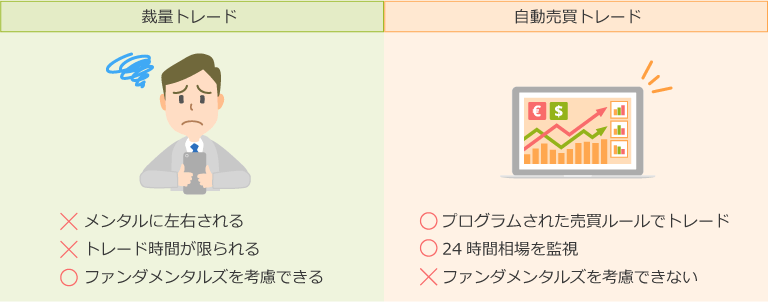
自動売買は、裁量トレードに不安を感じる方や、システムトレードに興味がある方にとって有力な選択肢といえるでしょう。優れたEAを選択できれば、初心者でもFXで利益を上げられる可能性があることも魅力的です。
そんな自動売買(EA)の良し悪しを判断する際に重要なのが、本記事のテーマであるバックテストです。
EAのバックテストとは?
MT4 / MT5のバックテストとは、過去のチャートデータに対してEAを適用し、結果を検証することをいいます。自動売買においてバックテストは、EAの性能確認のために重要な作業です。
MT4 / MT5でEAのバックテストを行う目的は、主に以下の通りです。
MT4 / MT5のバックテストを行う目的
- 期間内の損益や勝率、最大ドローダウンの確認
- 戦略の有効性の確認
- パラメーター設定の確認
もっとも基本的な目的は、EAの成績確認です。例えば、ある期間内のバックテストで負け越してしまった場合、そのEAはリスクが高いことが事前に分かるでしょう。
また、EAにはさまざまなトレードスタイルがあり、例えばスキャルピングやスイングトレードなどだけでなく、グリッド戦略のように複数ポジションを配置するタイプのEAもあります。バックテストを行えば、指定した期間内でEAが十分な成果を上げられたかも確認可能です。
最後に、バックテストの重要な目的としてあるのが、パラメーター設定の確認です。EAには変更可能なパラメーターがあり、相場状況に合わせて設定を変更することで、成績を改善できる場合があります。
バックテストにはさまざまな目的があり、突き詰めていくと手間がかかる面もありますが、基本的な行い方自体は簡単です。続いて、MT4でのバックテストのやり方を見ていきましょう。
MT4でバックテストをやってみよう
ここからは、MT4でのバックテストの基本的なやり方を解説します。
MT5ではやり方が少々異なりますので、MT5の場合は下記の解説記事を参考にして下さい。
MT4のバックテスト手順
MT4では以下の手順でEAのバックテストを行います。
MT4のバックテスト手順
- MT4にEAをインストール
- ストラテジーテスターを表示
- 設定項目を入力
- バックテスト開始
MT4にEAをインストール
バックテストを行うためには、MT4から取引口座にログインし、バックテストしたいEAをインストールしておく必要があります。EAのインストール方法については、下記記事をご覧下さい。
ストラテジーテスターを表示
MT4を起動し、上部の「表示」メニューから「ストラテジーテスター」を選択します。

設定項目を入力
チャートの下にテスターのウィンドウが表示されますので、ここでバックテストの基本設定ができます。

各項目の内容は、以下の通りです。
| 1エキスパートアドバイザー | バックテストするEAを選択 |
|---|---|
| 2エキスパート設定 | パラメーターなどEAの詳細を設定 |
| 3通貨ペア | バックテストをしたい通貨ペアを選択 |
| 4モデル | 全ティック、コントロールポイント、始値のみから選択 |
| 5期間 | 時間足を指定 |
| 6期間を指定 | 開始日と終了日を設定 |
| 7スプレッド | 現在値もしくは既定の数値を選択 |
| 8ビジュアルモード | チャートにエントリーポイントなどを表示 |
②エキスパート設定、③通貨ペア、⑤期間(時間足)は、基本的にはEAによって異なるので、製作者や入手先の指示に従って下さい。
他のバックテスト項目については、好みに応じて細かく設定することもできますが、初めての場合は下記の設定がおすすめです。
| 4モデル | 全ティックを選択 |
|---|---|
| 6期間を指定 | 1年前の日付を指定 |
| 7スプレッド | 現在値を選択(※) |
| 8ビジュアルモード | チェックを入れない |
土日や朝方にバックテストする場合を除きます。
「④モデル」については、最も正確な結果になりますので「全ティック」を選択しましょう。
「⑥期間を指定」については、本来は10年分程度の結果を見た方が望ましいのですが、MT4のデフォルト設定では10年のヒストリカルデータが入っていません。ヒストリカルデータを別途インポートしていない場合は、1年分の期間を入力して下さい。
「⑦スプレッド」は、現在値を選択すると、現在のスプレッドの数値でバックテストされます。通常は現在値でバックテストしても問題はありませんが、週末や朝方は通常の何倍も広いスプレッドになっていることがありますので、現在値ではなく、ご利用のブローカーの平均値を選択して下さい。
「⑧ビジュアルモード」は、チェックを入れると非常に時間がかかりますので、別途直近だけ見るなど、必要があるときだけ利用するのがおすすめです。
バックテスト開始
ここまでの設定が終わったら、「スタート」ボタンを押して、バックテストを始めましょう。
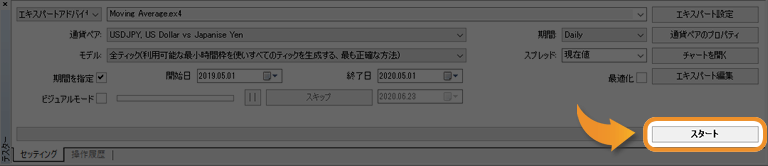
これでバックテストの基本操作は完了です。内容にもよりますが、MT4でのバックテストは少々時間がかかるため、結果が出るのを待ちましょう。結果の見方は、本記事「MT4でのバックテスト結果の見方」で詳しく解説しています。
MetaTraderはトレードの歴史を変えた?
個人でも簡単に自動売買ができることは、MetaTrader4(MT4) / MetaTrader5(MT5)の大きなメリットです。MetaTraderがリリースされる前は、使いやすいプラットフォームがなかったため、自動売買に個人投資家が参加するのは容易ではありませんでした。現在ではMT4用・MT5用のEAが数多く作成されており、販売サイトなどから無料・有料で入手できます。
ヒストリカルデータをMT4 / MT5にインポートする方法
バックテストで検証に使われるチャートデータは「ヒストリカルデータ」と呼ばれます。ヒストリカルデータの精度によっても、バックテストの結果の正確性は変わります。
過去の値動きデータに対してバックテストを行いたい場合は、海外FX業者等で提供されているヒストリカルデータをダウンロードし、MT4 / MT5にインポートする必要があります。ヒストリカルデータをMT4 /MT5にインポートする方法は、当サイトのご利用ガイドで詳しく紹介しています。
ヒストリカルデータのインポート方法(MT4)を知りたいかたはこちら
ヒストリカルデータのインポート方法(MT5)を知りたいかたはこちら
![]()
編集部の
コメント
EAの検証には、バックテストとフォワードテストがあります。バックテストが過去の値動きデータでの検証なのに対して、フォワードテストとは、現在動いている相場でEAを稼働させ検証する作業です。バックテスト後にはフォワードテストも行うと効果的ですが、初めて使うEAの場合は、デモ口座を使用したり、リアル口座の場合は少額から試してみたりすることをおすすめします。
EA選びはフォワードテストも重視する?
本記事ではバックテストを中心に解説していますが、EAを選ぶ際は、実際の相場での運用結果であるフォワードテストの結果も考慮した方が良いでしょう。EAによっては、フォワードテストも公開している場合があります。
EAを選択する際は、販売サイトなどと共に、海外FX業者の公式サービスを利用する方法もおすすめです。
低スプレッドや約定力の高さに定評のあるTitan FX(タイタン FX)では、公式サイト内にある「タイタンFX研究所」にて、フォワードテスト結果と共にEAを紹介しています。
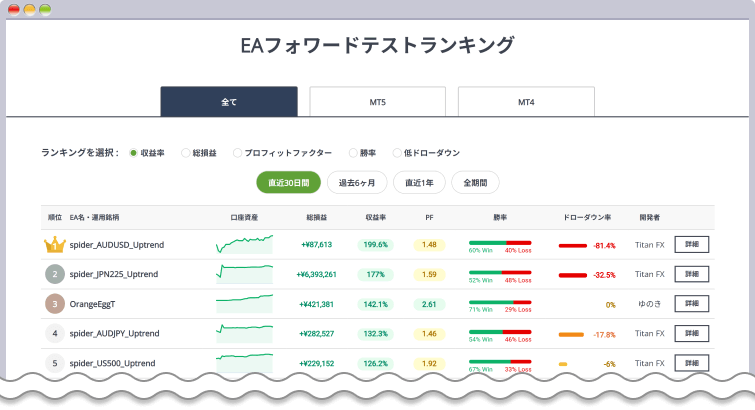
Titan FXで口座開設したトレーダーは、掲載されているEAを無料で利用できるので、興味がある方は試してみてはいかがでしょうか。
MT4でのバックテスト結果の確認方法
ここからは、MT4でのバックテスト結果の見方を解説します。
バックテスト結果の基本的な見方
バックテスト完了後に、テスターウィンドウの下部メニューバーから「グラフ」を選択すると、下の画面が表示され、口座残高の増減がグラフで把握できます。
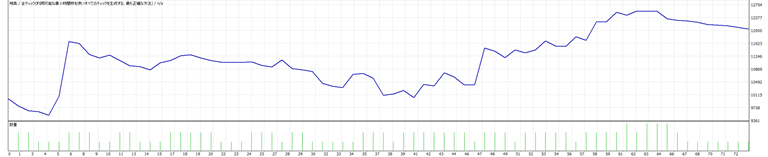
できるだけ高低差がなく、ゆっくり右肩上がりになっているかどうかを確認しましょう。高低差が激しいEAは、実際に運用したときにも成績が乱降下する可能性があります。
さらに、メニューバーから「レポート」を選択すると、以下のように詳細情報が確認できます。
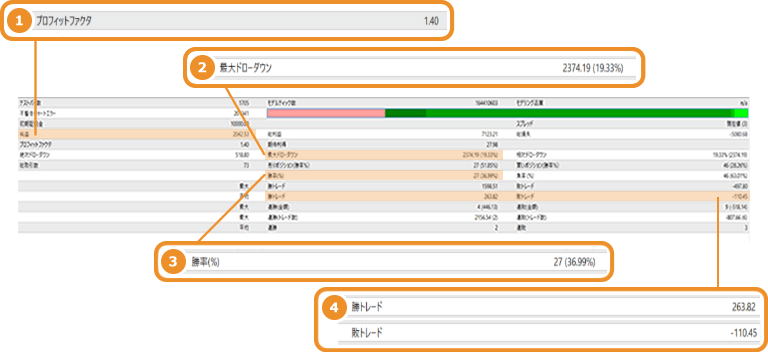
この画面で必ず確認したいのは、以下4つの項目です。
| 1プロフィットファクタ | 総利益が総損失の何倍かを示す数値 |
|---|---|
| 2最大ドローダウン | 最大の口座残高からの下落率 |
| 3勝率 | 勝ちトレードの割合 |
| 4平均勝ちトレード / 平均負けトレード | 勝ちトレードの平均金額と負けトレードの平均金額 |
各項目について解説します。
プロフィットファクタ
「プロフィットファクタ(PF)」は、利益を上げられるEAかどうかを確認するために重要な数値です。「総利益額 ÷ 総損失額」で計算され、1を上回ればトータルで利益が出ているということになります。
一般的には、PFが高ければ良いEAと考えられます。しかし、あまりPFが高いものは、大きな含み損を抱えても利益になるまで決済しないタイプのEAなど、リスクの高いEAである可能性もありますので、PF以外の要素も確認することが必要です。
最大ドローダウン
「最大ドローダウン」は、最大の口座残高の下落率を指します。
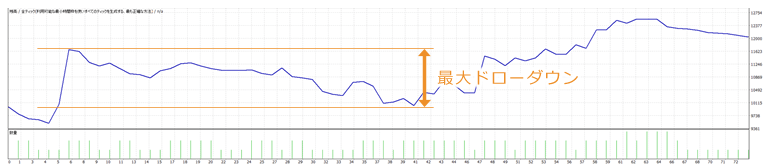
このグラフでいえば、検証期間の始めに一旦口座残高が増えて、その後減少し、再度増え始めるまでの期間が「最大ドローダウン」です。この数値が高いと、成績の波が激しくなりますので、バックテスト期間全体の成績が良くても、使い始めた時期によっては損失が膨らんでしまいます。最大ドローダウンが20%以内になるEAを使うのが良いでしょう。
勝率
勝率は、EAのタイプを把握するのに役立ちます。しかし、勝率が高いからといって一概に良いEAとはいえないため、PFや最大ドローダウンと合わせて評価しましょう。
勝率が高い場合、利確が早く損切りが遅い「損大利小」EAの可能性があり、逆に勝率が低いのにPFは高い場合、勝ちトレードのときに大きく取る「損小利大」EAです。今回のバックテストを行ったEAの場合、勝率が36.99%と低いのにトータルで利益は出ているため、「損小利大」のEAと判断できます。
平均勝ちトレード・平均負けトレード
平均勝ちトレード・平均負けトレードも、勝率と同様にEAのタイプを把握するのに役立ちます。このEAの場合、平均勝ちトレードが263.82で、平均負けトレードが-110.45となっているため、勝つときに大きく勝つタイプのEAだということが分かります。
ビジュアルモードを活用しよう
バックテストでは数値で成績を確認できますが、ビジュアルモードを利用すると、ポジションをいつエントリー・クローズしたのかを、チャート上で確認することができます。
「ビジュアルモード」を選択した場合、バックテストが終了すると、以下のようにチャート画面が表示されます。

裁量トレードも行っている人なら、期待値が高い場面でエントリーしているか判断の参考にすることができます。
EAのバックテストツール「Quant Analyzer」を使用してみよう
ここまで、MT4でバックテストをする方法について紹介してきました。バックテストでも十分な情報が分かるのですが、外部ツール「Quant Analyzer(クアントアナライザー)」を使用することで、MT4の標準機能にはない詳細な分析が行えます。
以下は、Quant Analyzerで出来ることの一例です。
Quant Analyzerでできること
- 複数EAの相関関係の分析
- 年別、月別、曜日別、時間帯別の分析
- ドローダウンのグラフ化
- 売り、買いごとの勝率
- 損益表示(金額 / pips / %)の切り替え
特に人気が高いのが、複数のEAの相関関係を分析する機能です。相関関係が低いEAを複数選んでポートフォリオを組めば、同時に複数のEAが負ける可能性が低くなり、リスク分散になります。
Quant Analyzerは日本語非対応のため、利用のハードルはやや高めですが、日本人の利用者も多いです。無料で利用できますので、興味のある方は「Quant Analyzer」でGoogle検索してみて下さい。
![]()
編集部の
コメント
本記事では主にMT4でのバックテストについて紹介してきましたが、MT5ではどうなのか気になる人も多いでしょう。実際に試してみて感じたのは「とにかくバックテストの動作がサクサク」です。EAにもよりますが、9年分のバックテストをわずか2分で終了させました。MT4とは大きな違いがあります。さらに、バックテスト結果の情報も異なっています。MT4ではQuant Analyzerを使わないとできなかった曜日別や時間別の成績が、MT5ではデフォルトで可能です。
MT4 / MT5のバックテストでEAの特徴を把握しよう
今回は、主にMT4でバックテストをする方法について解説してきました。バックテストはMT4 / MT5でEAを利用する上で重要な作業ですが、バックテスト結果の良いEAが必ず勝てるとは限らない点は理解する必要があります。
しかし、バックテストを全くしていないと、EAが不調になった場合に、それが一時的なのか、トレードロジックに問題があるのかの判断ができません。EAの強みや弱点を把握するために、まずは基本的なバックテストに挑戦して、EAの特徴を把握しておくことが大事です。バックテストが終わってから、デモ口座やリアル口座で実際に運用(フォワードテスト)してみることで、より安全に自動売買を始めることができるでしょう。








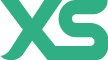

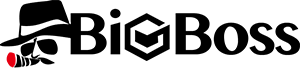














































編集部の
コメント
スキャルピングタイプのEAを使用する場合は、低スプレッドの海外FX口座がおすすめです。また、デイトレードやスイングトレードの場合は、ボーナスが利用できる海外FX業者が取引しやすいでしょう。詳しくは以下の記事をご覧下さい。